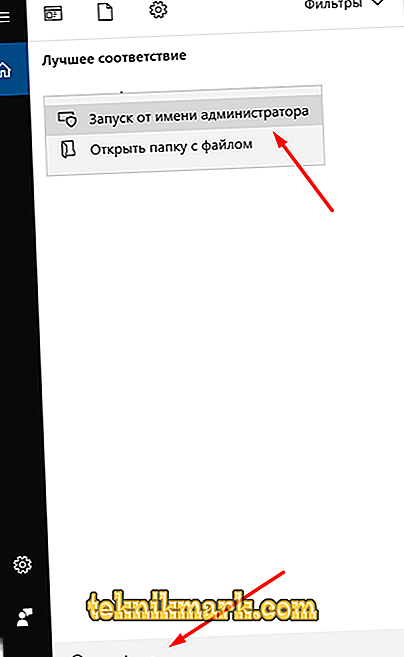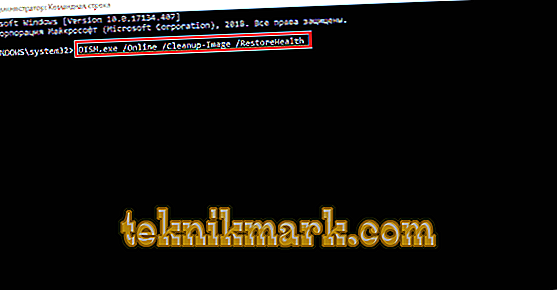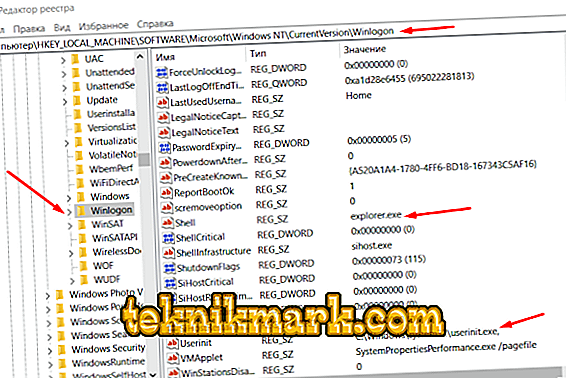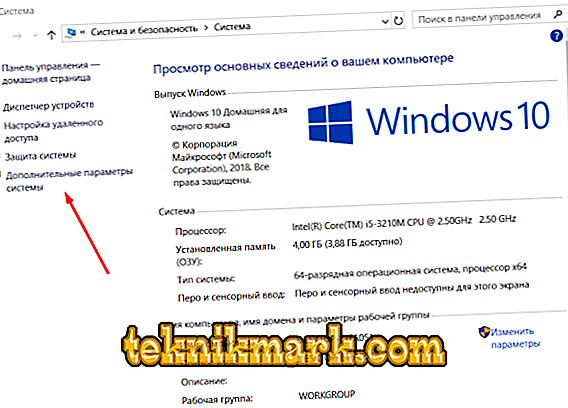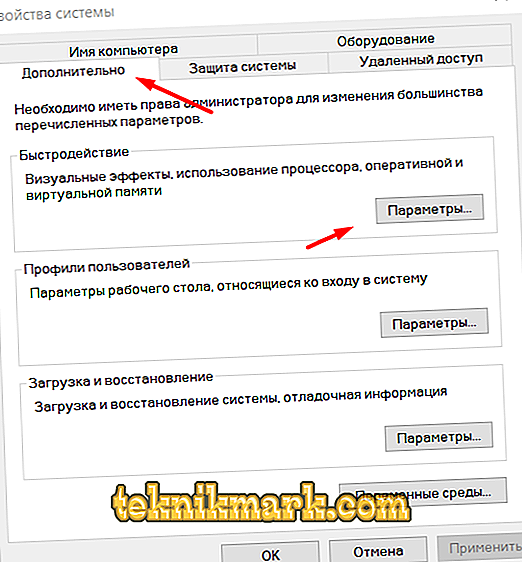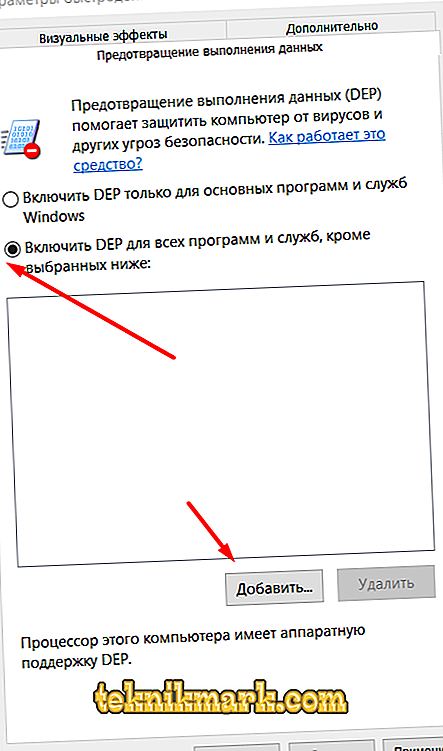Критична помилка, вона ж більш відома як «синій екран смерті», завжди тягне за собою певні наслідки, так як її виникнення свідчить про те, що в роботі операційної системи виникли серйозні неполадки. Кожен користувач, який є оператором комп'ютера, так чи інакше, але стикався з проявом подібної проблеми і знає, що далеко не завжди її рішення лежить на «поверхні». Часом для виправлення ситуації, що виникла доводиться вдаватися до крайніх заходів - це фактична перевстановлення операційної системи Windows. Чи варто застосовувати даний спосіб у вирішенні даної в цій статті помилки, в чому полягають причини її виникнення. Про все про це ви зможете прочитати нижче.

Виправлення помилки Access violation.
Причини та рішення
Такий універсальний варіант (перевстановлення ОС) вже давно є найбільш рекомендованим на різних IT-форумах, а також деякими «фахівцями» сприймається як «панацея» від будь-яких проблем, що, звичайно ж, не відповідає дійсності. Так, справедливості заради варто відзначити, що повна чиста перевстановлення Windows практично гарантовано вирішить наявні програмні проблеми, але ні в якому разі не апаратні. Тому не варто поспішати «зносити» операційну систему, для початку слід визначити причинно-наслідковий зв'язок і тільки після цього приймати подібні кардинальні рішення. Отже, розглянута помилка «Access violation» сигналізує про те, що будь-який процес при зверненні до потрібного йому типу пам'яті зустрічається з труднощами. Наприклад, при запуску ігрового програмного забезпечення процес намагається звернутися не до властивого йому типу пам'яті, викликаючи при цьому знайти вирішення описаної помилки, яка супроводжується текстовим повідомленням у вигляді «Access violation at address № in module« ... dll. Write of address ... ».

Причин виникнення подібної ситуації може бути дуже багато, що серйозно ускладнює визначення причинно-наслідкового зв'язку, тому і застосовуються методи носять комплексний характер, а саме:
- Проведіть повну перевірку операційної системи на наявність вірусної активності. Чи не вдавайтеся виключно до послуг штатного антивіруса, а зверніть свою увагу на сторонні утиліти, наприклад, «DoctorWeb Curelt», «Malwarebytes» і «Adwcleaner». Перевірте все тісно пов'язане з роботою комп'ютера, включаючи зовнішні пристрої зберігання інформації, які підключалися раніше до комп'ютера, так як не виключено, що основна «зараза» засіла саме там.
- Перевірте операційну систему на цілісність компонентів, для цього:
- Викличте вікно пошуку, натиснувши на клавіші «WIN + S».
- Введіть в рядок пошуку «cmd.exe».
- Клацніть правою кнопкою мишки по знайденому варіанту і виберіть «Запуск від імені адміністратора».
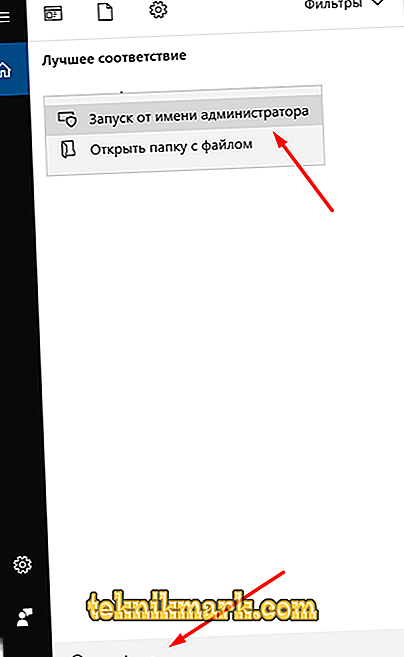
- У відкрилася консоль командного рядка введіть команду «sfc / scannow», після чого дочекайтеся завершення сканування і дотримуйтесь порад утиліти, в разі якщо будуть знайдені якісь важливі проблеми.

Процес сканування та внесення правок може бути тривалим, але переривати функціонування утиліти не рекомендується. Додатково після завершення роботи «sfc / scannow» можна звернутися до допомоги команди «dism.exe / online / cleanup-image / restorehealth», ініціювати роботу, якої можна за допомогою тієї ж командного рядка.

- Також буде не зайвим перевірити використовувані жорсткі диски і / або твердотільні накопичувачі і наявність битих секторів, помилки. Для цього підійде хоча б штатна утиліта «CHKDSK».
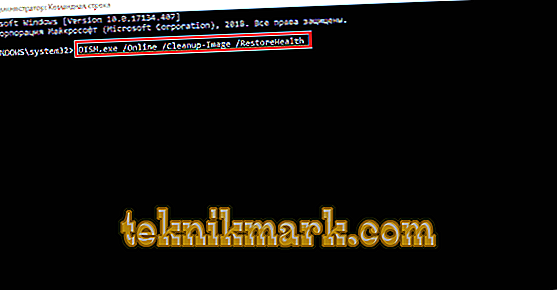
Вищевикладені рекомендації носять узагальнений характер, так як їх застосування обгрунтовано не тільки при виникненні будь-яких проблем в роботі операційної системи, але і як профілактичні заходи з підтримки якості функціонування Windows. Якщо помилка не знайшла свого рішення і триває «терзати» користувача, то слід вдатися до більш точковим перевірок, які полягають в наступному:
- «Перевірка реєстру»:
- Натисніть «WIN + R» і введіть «regedit» для відкриття вікна редактора реєстру.

- У вікні, знайдіть «HKEY_LOCAL_MACHINE \ SOFTWARE \ Microsoft \ Windows NT \ CurrentVersion \ Winlogon».
- Серед наявних в обраному каталозі ключів знайдіть «Shell».
- Якщо операційна система не була схильна до впливаю вірусного програмного забезпечення, то значення даного ключа повинно бути «Explorer.exe».
- Тут же знайдіть ключ «Userinit» його значення повинно бути «C: \ Windows \ System32 \ userinit.exe».
- Якщо хоча б в одному з варіантів встановлені інші значення, пропищить вручну коректні дані і перезавантажте комп'ютер.
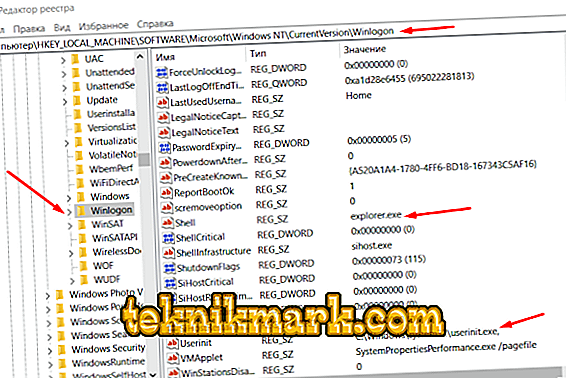
- Натисніть «WIN + R» і введіть «regedit» для відкриття вікна редактора реєстру.
Також буде не зайвим вдатися до функціонала програми «CCleaner» для перевірки реєстру на помилки. Основну проблему це може не вирішити, але домогтися поліпшення загального стану операційної системи цілком реально.
- «Перевірка коректності використовуваного драйверного забезпечення». Відкрийте «Диспетчер пристроїв» і переконайтеся, що всі компоненти повністю працездатні і серед них немає невідомого пристрою, яке було б позначено жовтим трикутником зі знаком оклику всередині. Додатково можна звернутися до спеціалізованого софту і перевірити актуальність всіх використовуваних драйверів.
- «Перевірка якості роботи програмного забезпечення». Якщо розглянута проблема проявилася при відкритті будь-якої програми або гри, то спробуйте повністю видалити їх і встановити заново, але переконавшись в тому, що можливості вашого комп'ютера, а також версія операційної системи відповідає технічним вимогам продукту. Якщо гра була отримана не зовсім «чесним / законним» шляхом, то спробуйте завантажити інший ріпак або змінити основне джерело. Якщо ви впевнені в тому, що вірусного програмного забезпечення немає і проблема проявляється в окремо взятому програмному забезпеченні при будь-яких маніпуляціях з ним, то можна спробувати внести дане ПО в список виключення DEP, для цього:
- Відкрийте «Цей комп'ютер» (Мій комп'ютер) і кліком правою кнопкою мишки відкрийте «Властивості».
- Далі виберіть розділ «Додаткові параметри системи».
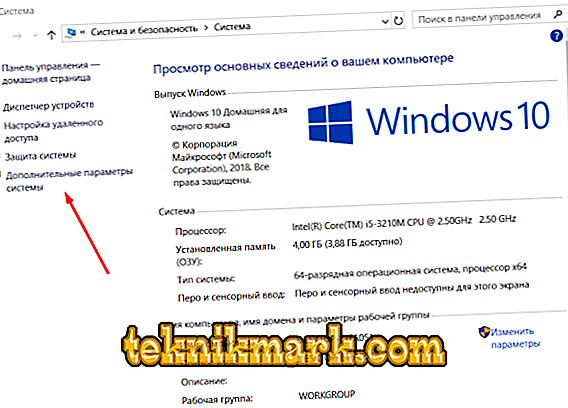
- На вкладці «Додатково» зверніть увагу на блок «Швидкодія» і натисніть на кнопку «Параметри».
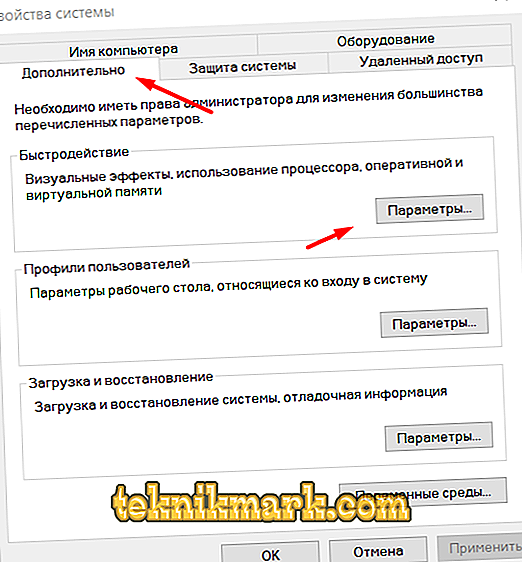
- У вікні, розгорніть вкладку «Запобігання втрати даних» і відзначте параметр «Включити DEP для всіх програм і служб, окрім вибраних нижче» і натисніть «Додати»
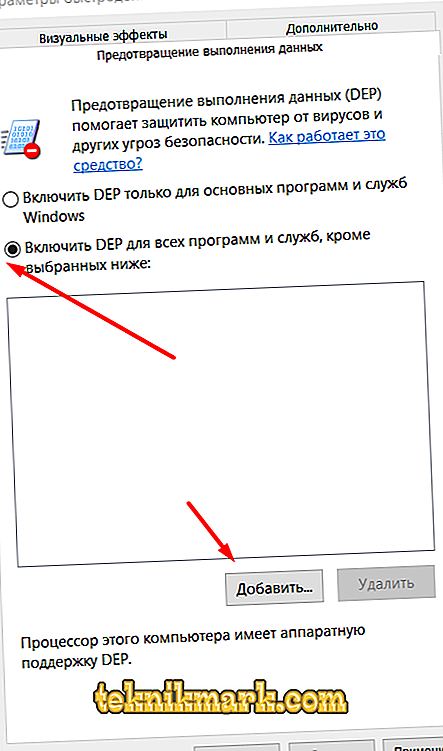
- Знайдіть виконуваний файл проблемного програмного забезпечення і вкажіть шлях до нього, після чого збережіть внесені зміни.
Перезавантажте комп'ютер і перевірте якість роботи Windows і працездатність потрібної вам програми / гри.
висновок
На жаль, як видно з усього представленого вище, в даній помилку немає якихось конкретних причин виникнення. «Access violation», як і її побратими, є лише наслідком будь-яких збійних моментів в роботі Windows, тому і всі наведені рекомендації спрямовані на відновлення штатної роботи OS. Все сказане на початку про перевстановлення Windows таким і залишається і в завершенні статті.